3.3 Endender LED
Si antes hicimos un intermitente por D4, ahora vamos a encender el LED en D0:
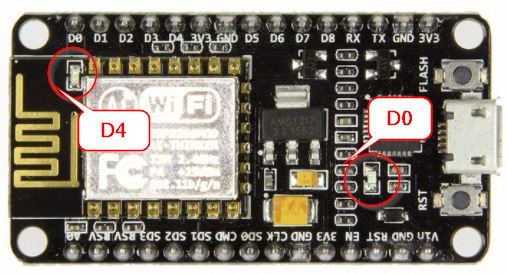
Y el servidor BLYNK hará de puente entre nuestra App y el NodeMCU :
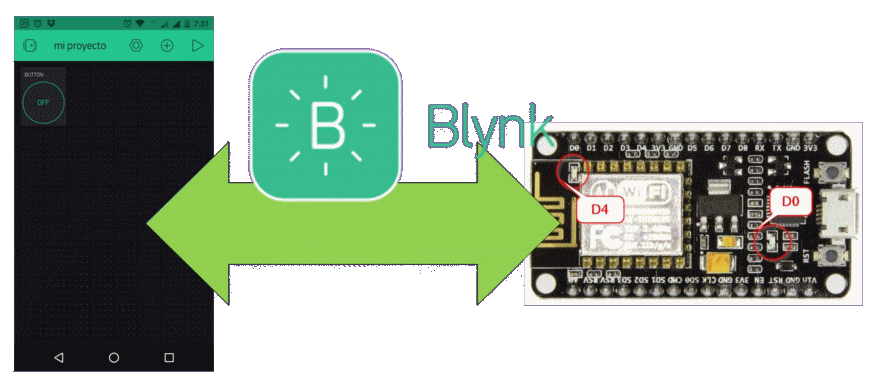
Primer programa con Blynk: Encender D0 : 1 Conseguir el Token
Empezamos en la APP Blynk creamos un nuevo proyecto:

En la siguiente pantalla pregunta por el dispositivo, le decimos ESP8266 y le ponemos un nombre:
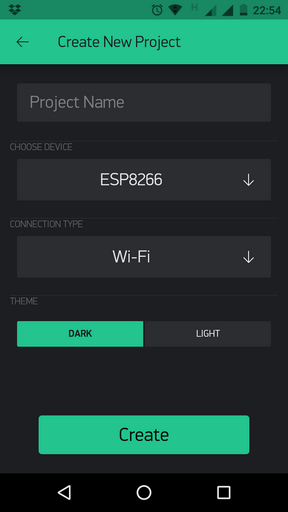
Y nos envía un Token a nuestro email

En el email tenemos nuestro Token:
Auth Token : 61kVL1kkxnEUcG3p4O_e-Y-pFwatqGcQ
Happy Blynking!
Getting Started Guide -> https://www.blynk.cc/getting-started Documentation -> http://docs.blynk.cc/ Sketch generator -> https://examples.blynk.cc/
Latest Blynk library -> https://github.com/blynkkk/blynk-library/releases/download/v0.6.1/Blynk_Release_v0.6.1.zip Latest Blynk server -> https://github.com/blynkkk/blynk-server/releases/download/v0.41.13/server-0.41.13.jar - https://www.blynk.cc twitter.com/blynk_app www.facebook.com/blynkapp
Recuerda : Un proyecto en BLYNK = Un Token
Primer programa con Blynk: Encender D0 : 2 Poner los controles
Una vez dentro del proyecto de la App aparece todo un panel si nada, añadimos controles apretando al + que hay en la parte superior
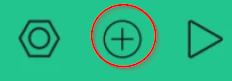
Seleccionamos el botón
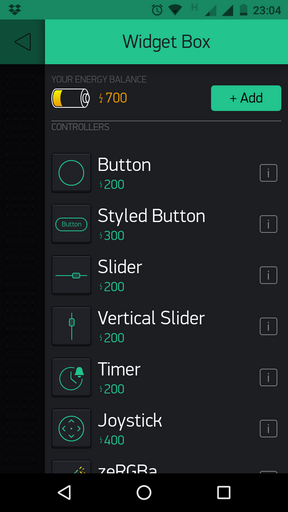
Nos aparece el botón
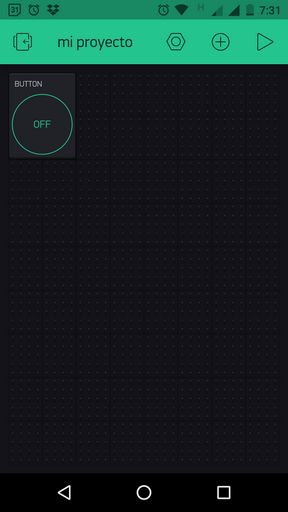
Pulsamos sobre él para entrar en sus propiedades y cambiamos que vaya de 1 a 0 pues recuerda que este pin va al revés
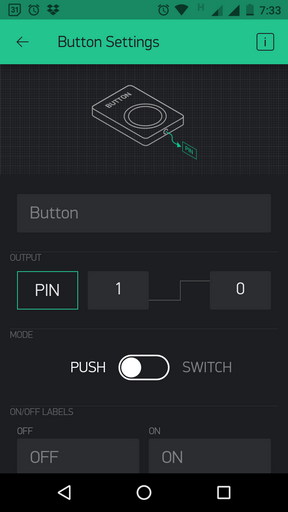
Pulsamos en PIN y le decimos que sea el D0
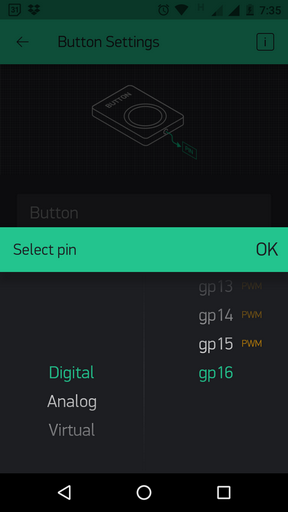
success
ATENCIÓN
La nomenclatura de los pines cambia, el D0 es el GP16, viene de GPIO General Port Input Output.
El D4 es el gp2

